安卓海豹常见问题
本节内容
本节将介绍安卓端海豹核心常见问题和解决方法。
安卓端登录
安装下载的 APK 包,给予适当的权限并配置安卓端保活。
经常掉线
为了使海豹在后台运行,请查看配置安卓端保活对应系统修改系统设置,确保海豹核心能够在后台存活。
同时开启两个海豹实例
方法一:使用系统的双开功能
如果你的手机系统支持「应用双开」(或「应用分身」等,不同系统可能名称不同),可以直接使用系统的双开功能。
方法二:使用 NP 管理器等软件
下载「NP 管理器」修改海豹核心安装包。
信息
1.下载 NP 管理器并安装。
2.打开 NP 管理器,找到海豹核心安装包。
3.选择「功能」-「APK 共存」。
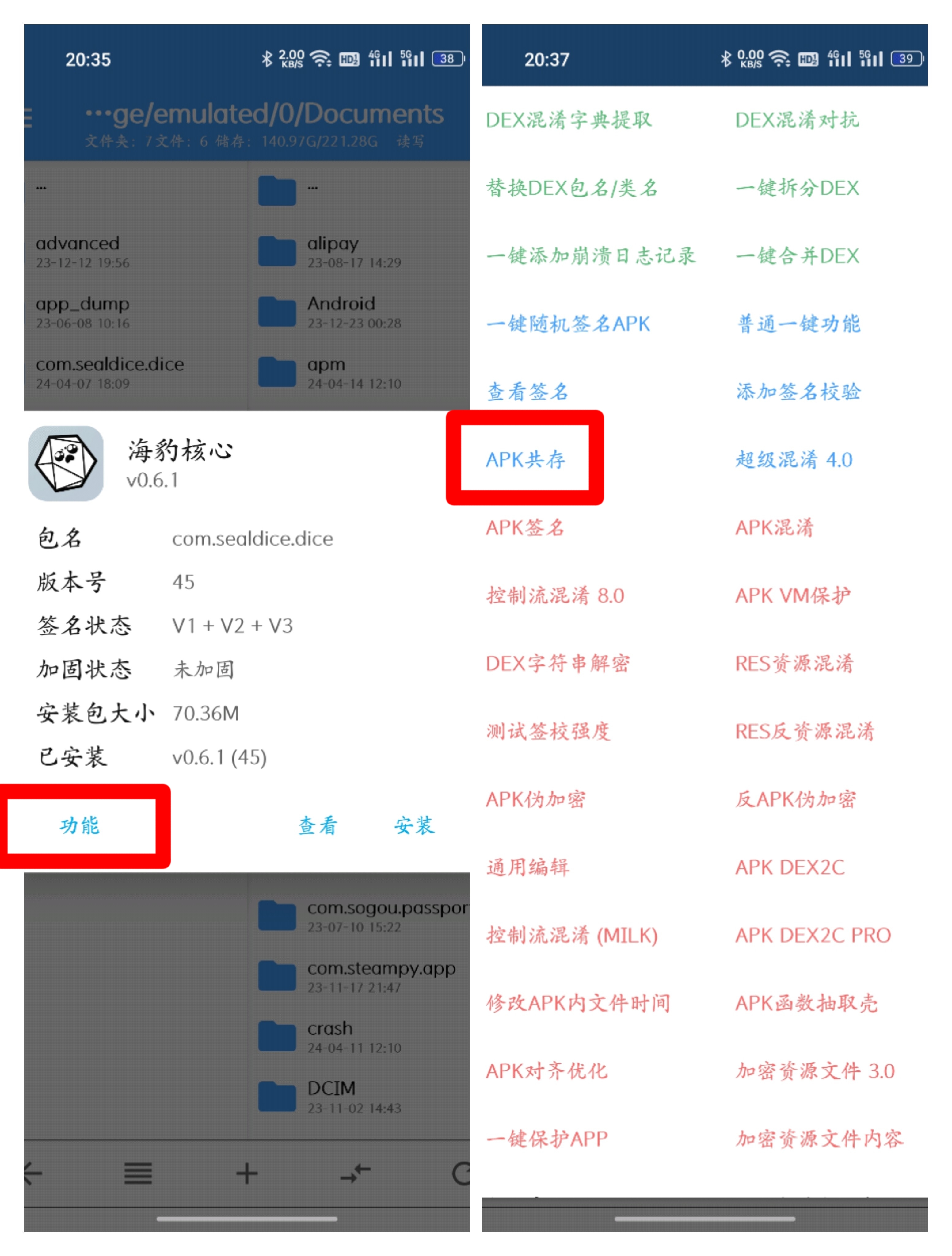
4.安装改过的安装包,打开海豹核心。
5.选择右上角小齿轮,修改 UI 界面地址和启动参数,将里面的 3211 改成 3212。
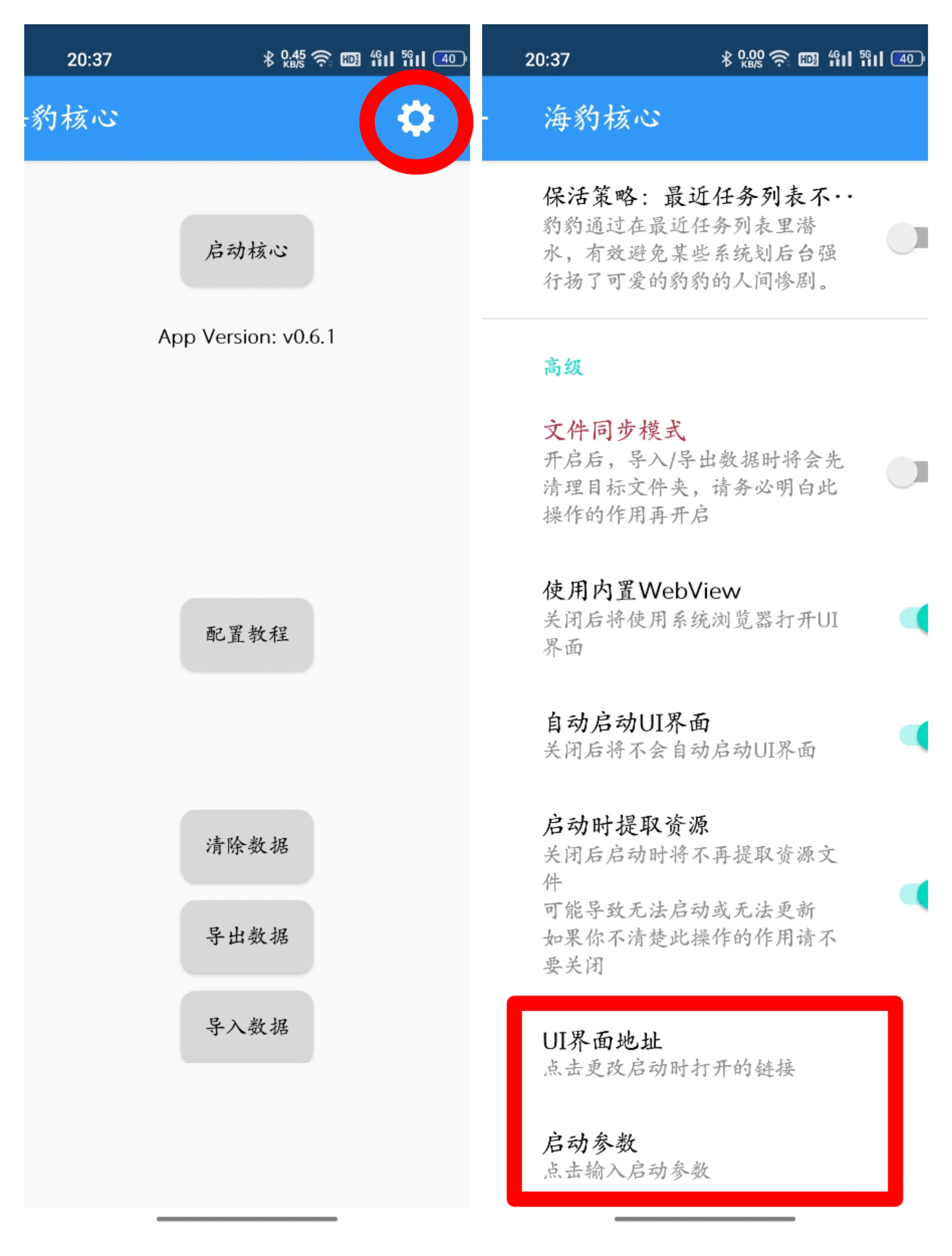
6.启动核心。
海豹文件路径
安卓端海豹文件无法直接被读取,需要先停止核心,点击「导出数据」按钮,数据导出路径为 /storage/emulated/0/Documents/com.sealdice.dice/sealdice/。
修改完文件后需要点击「导入数据」按钮才可被海豹核心读取。
注意
在安卓端海豹上,每次导入数据前都进行一次导出,导出后不要再运行海豹核心。
这是因为,安卓端海豹不会实时更新导出的文件,它们是海豹数据在导出时的一份快照。
如果在上次导出后产生了新数据,而再次进行导入,会导致新产生的数据被之前导出的数据覆盖,丢失这段时间以来录入的角色卡、Log、修改的自定义文案等海豹内部的数据。
发送图片
引用图片正确格式示例:[图:data/images/1.jpg],涉及到的符号均是英文符号,不要使用 \。
添加图片的方法
利用导入导出功能将图片放入海豹的导出文件夹,然后导入。
使用 MT 管理器的「APK 一键注入文件提供器功能」,配合「添加本地储存」这两个功能访问海豹的私有目录。
如何更新
手机版不能通过指令或 WebUI 操作更新。你需要下载新版 APK 替换安装。
安卓端尚在公测,以防万一最好导出一次保留数据。
电脑海豹转安卓端海豹
查看迁移数据到手机,手机转电脑同理。

